|
Entwicklungsumgebung Symbian 9 |
 |
 |
 |
|
Geschrieben von: Philipp
|
|
TUESDAY, 22 JULY 2008 00:00 |
Im folgenden werde ich erklären wie Ihr Euch eine Entwicklungsumgebung zur Programmierung von Symbian 9 Programmen erstellt. Wer nochmal wissen möchte, was eingetlich Symbian ist, findet hier von mir eine Erklärung dazu. Das Aufstellen der Entwicklungsumgebung und auch das Programmieren selbst ist vollkomen kostenlos. Das einzige was Ihr benötigt ist ein Account bei Nokia um das SDK herunter laden zu können, aber auch dieser ist kostenlos.
Ich wähle das Symbian 9 - Series 60 SDK, da dies die aktuellste und durch die hohe Anzahl der Handys auch die meist verbreiteste Version ist. Jedoch verwende ich nicht das aktuellste SDK. Das hängt damit zusammen, das ich möchte, das Eure Programme auch auf möglich vielen Telefonen funktionieren. Würdet Ihr nun das aktuellste SDK (im Moment 3rd Edition FP 2) nutzen, kann es passieren, das Ihr aus dieser Version Features benutzt, welche nicht alle Handy-Typen unterstützen. Möchtet Ihr denoch ein neueres SDK verwenden, könnt Ihr trotzdem diese Anleitung benutzen und müsste nur beachten, das Ihr nicht das von mir empfohlene SDK installiert, sondern eben das von Euch gewählte.
Folgende Schritte werden wir auch in dieser Reihenfolge durchführen:
- Regestrierung beim Nokia Developer Programm "Forum Nokia"
- Download des SDK's
- Installation des SDK's
- Donwload von Carbid.c++
- Installation von Carbide.c++
- Download und Installation von Active Perl
Vorraussetzungen:
- mindestens MS Windows 2000
- ca. 1 GB Festplattenspeicher
- Internetzugang
Gut fangen wir nun endlich an:
1. Registrieren beim Nokia Developer Programm
Um das SDK oder auch Carbide.c++ erhalten zu können, müsste ihr Euch kostenlos beim "Forum Nokia" Developer Programm registrieren. Geht dazu auf http://www.forum.nokia.com/main/registration/registration.html und macht Eure Angaben. Aktzeptiert die AGB's und Ihr erhaltet eine E-Mail von Nokia, welche euch zur Aktivierung des Accounts auffordert. Klickt auf den Link in der E-Mail und fertig seid Ihr mit dem ersten Schritt.
Über dieses Forum erhaltet Ihr u.a. viele Tipps, Dokumente und auch Hilfe von anderen Entwicklern - es wird sicherlich in Zukunft für Euch der Anlaufpunkt nummer eins bei Problemen werden.
2. Download und Installation des SDK's
Wie eingangs schon erwähnt werden wir ein Series 60 SDK der 3. Generation installieren. Dieses findet Ihr hier. Auf dieser Seite besteht die Möglichkeit zwischen den unterschiedlichen SDK's zu wählen. Markiert in der Combo-Box das "3rd Edition, Maintenance Release" SDK und klickt auf "Download now".
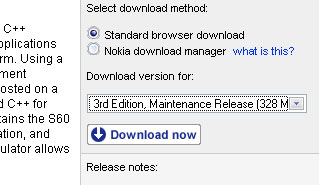
Eventuell müsst Ihr Euch danach nocheinmal mit Eurem neu erstellten Account anmelden und kommt dann zum Übersichtsfenster für dieses SDK. Auch hier bitte auf "Download now" klicken. Es wird nun begonnen das SDK herunter zu laden.
.jpg)
Nach einigen Minuten liegt dann nun das SDK in Form einer ZIP-Datei auf eurer Festplatte. Entpackt diese Datei in ein beliebiges Verzeichnis und führt dann die beinhaltete "setup.exe" aus. Es startet der Installations-Wizzard.
Bei der Frage nach der Installationsart wählt Ihr bitte "typical". Danach werdet Ihr nach dem Installationsort gefragt. Hier ist es äußerst wichtig zu wissen, dass das SDK auf dem gleichen Laufwerk wie später das Carbide.c++ installiert werden muss. Beachtet das bitte bei eurer Wahl.
Habt Ihr breits schon andere Symbian SDK's auf eurem Rechner installiert, werdet Ihr im weitern Verlauf gefragt, welches SDK Ihr als Standard deklarieren wollt. Hier dann bitte "S60_3rd_MR" wählen. Diese Einstellung kann später dann auch über die Kommandozeile wieder geändert werden.
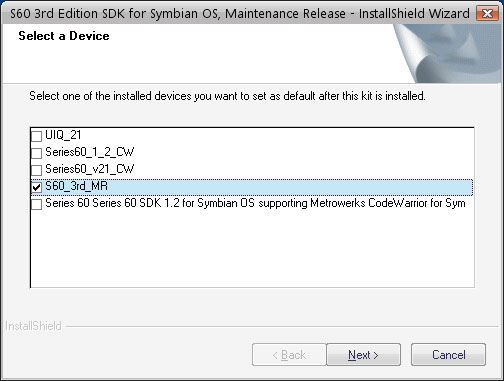
Die Frage ob Ihr das "CSL ARM Toolchain" installieren möchtet, beantwortet mit "Ja". Zum Erstellen der Programme wird der GCCE Kompiler benutzt und dazu benötigt Ihr dann auch das CSL ARM Toolchain.
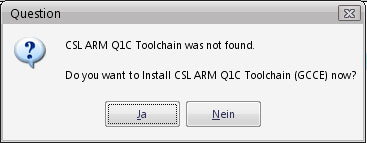
Als letztes wird zu einem Neustart aufgefordert. Wir verschieben diesen jedoch an das Ende dieser Anleitung, Klickt also auf "no" und dann auf "Finish" um den Installationsvorgang abzuschließen.
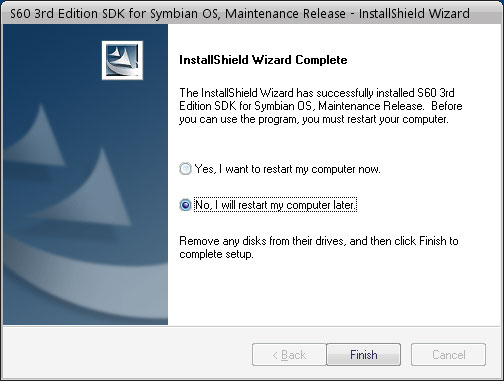
3. Download und Installation von Carbide.c++
Jetzt habt Ihr eingentlich schon alles um für Symbian programmieren zu können. Da aber kaum einer mit einem standard Texteditor und der Kommandozeile arbeiten möchte, gibt es Carbide.c++. Dieses ist das Tool, um relative einfach und komfortabel programmieren zu können. Ihr könnt debuggen, habt Syntax-Highlighting und noch viele andere erleichternde Funktionen mehr. Auch Carbide.c++ könnt Ihr bei Nokia beziehen. Den Download könnt Ihr hier starten.
Klickt auch hier wieder auf "Download now" und einige Minuten später befindet sich die "Carbide.c++_v1.3.exe" auf eurer Festplatte. Bitte ausführen um den Installations-Wizzard zu starten.
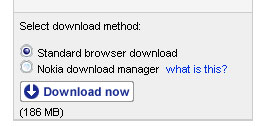
Während der Installation werden Ihr wieder nach dem Installationstypen gefragt. Es gibt vier Varianten von Carbide, wobei jedoch OEM, Professional und Developer kostenpflichtig sind. Ihr könnt diese zwar installieren. Jedoch lassen sie sich nach einem Testzeitraum von 30 Tagen nicht mehr starten. Wählt daher die Express Edition aus.
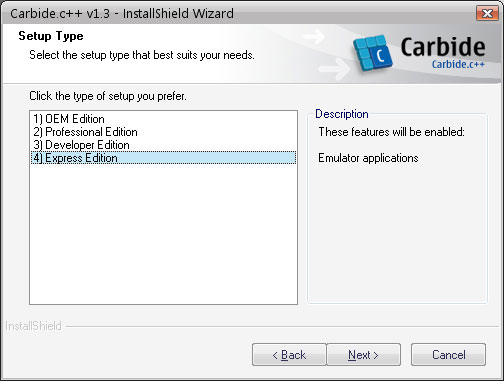
Bei der Frage nach dem Installationsort, achtet bitte darauf, das Ihr das gleiche Laufwerk wählt, wie zur Installation des SDK's.
Es folgt noch ein Dialog, welcher Euch darauf hinweist, das Ihr bei der Verwendung der Kommandozeile noch die Umgebungsvariablen eures Systems anpassen müsst. Dies benötigen wir jedoch nicht und bestätigen den Dialog einfach durch Klick auf "OK".
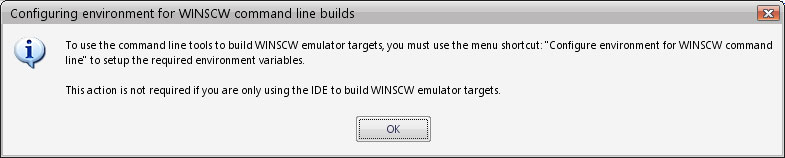
Carbid ist nun installiert. Aber es wurde ein Browser-Fenster geöffnet, welches u.a. darauf hinweist, das noch Active Perl installiert werden muss. Dies ist auch tatsächlich richtig und es darf auch tatsächlich nur die Version 5.6.1.635 installiert werden. Ein aktuellere Version bringt unglaubliche Probleme mit sich. Die Installation von Active Perl wird im nächsten Schritt beschrieben.
.jpg)
4. Installation von Active Perl
Klickt also auf den Link zum Download und startet dann wieder den Installations-Wizzard.
Bei der Frage zur Installation von PPM3 solltet Ihr das Häckchen entfernen und im darauffolgenden Dialog so wie unten gezeigt die Häckchen setzen.
.jpg)
Hier die Häckchen setzen.
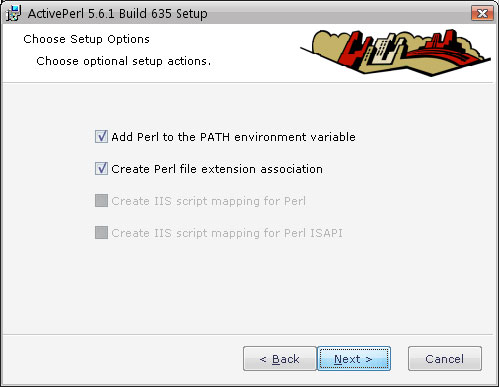
Active Perl wurde nun fertig installiert.
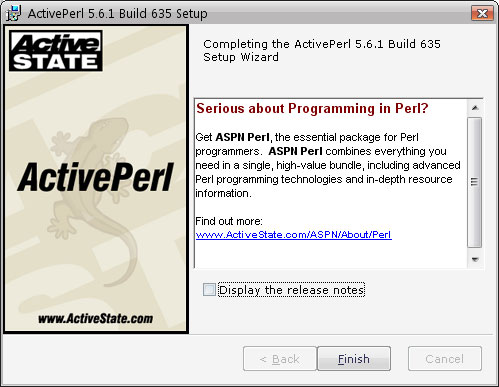
Im nächsten Schritt werden wir den Rechner neu starten.
5. Rechner neu starten
So, Ihr habt es greschaft. Die Entwicklungsumgebung zum Programmieren von Symbian 9 Programmen ist nun fertig.
Nur noch den Rechner neu starten und es kann los gehen.
In naher Zukunft werde ich auch einige Tutorials zum Programmieren von Symbian Programmen hier veröffentlichen - schaut also ruhig mal wieder vorbei.
|
|
LAST_UPDATED2 |